ペイパル(PayPal)決済モジュール (ネットショップ管理プラグイン)
モジュール本体
ペイパル(PayPal)は、オンラインでクレジットカードを使って支払ができる決済サービスです。日本ではそれほど浸透していませんが、世界でもっとも使用されているオンライン決済サービスの一つです。取引手数料が安く、毎月の料金や開設料金、キャンセル料金はかからないほか、年間契約も不要です。
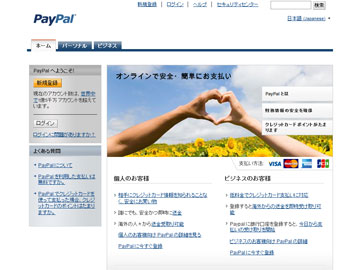
ペイパルにアカウントを持っていないユーザー(ウェブペイメントプラス)もクレジットカードを使用してその都度支払ができるので、クレジットカード決済の導入が最も簡単な決済サービスだといえます。クレジットカードは、Visa、Mastercard、American Express、JCBが使えます。
2018年6月より銀行振込の口座振替が利用できるようになりました。対応銀行は「みずほ銀行」「三菱UFJ銀行」「三井住友銀行」「りそな銀行」「埼玉りそな銀行」「ゆうちょ銀行」の6行で、ユーザーが PayPal アカウントに銀行口座を登録しておけば、支払時に口座振替を選択できるようになります。
インストール
インストールを前に、ペイパル(PayPal)アカウントの作成方法を参考に、ペイパル(PayPal)のビジネスまたはプレミアアカウントを作成しておいてください。
- ネットショップ管理プラグインをインストールします。
- ダウンロードした圧縮ファイルを解凍後、`paypal.php`を`wp-content/settlement`ディレクトリにアップロードします。settlementディレクトリがない場合は作成してください。
- ネットショップ管理プラグインのオプション設定の決済モジュール欄にペイパルの項目が追加されていますので、設定をします。設定については下記で説明しています。
- 同じくオプション設定の支払オプション欄の決済モジュールの項目でペイパルを選択し保存します。
- ペイパルの管理画面にアクセスし、ペイパル(PayPal)の設定を行います。
- 以上でペイパルの決済サービスがご利用いただけます。
決済モジュールオプション
ペイパル決済モジュールが正しくインストールされると、ネットショップ管理プラグインのオプション設定にある決済モジュールオプションにペイパルの項目が表示されます。ここでペイパル決済サービスの基本的な設定を行います。
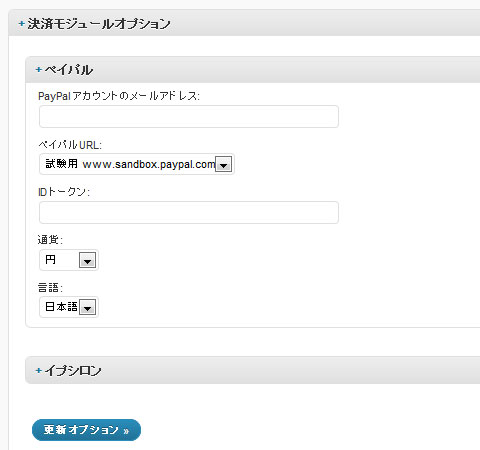
- サービス(1.2以上)
- ウェブペイメントスタンダード、ウェブペイメントプラス(HTML)、ウェブペイメントプラス(IFRAME)から選びます。ウェブペイメントプラスは別途申し込みが必要です。
- PapPalアカウントのメールアドレス
- PayPalアカウントにログインするメールアドレスを入力します。PayPalのテストサーバーのSandboxを使用する場合は、Sandboxで作成したメールアドレスを入力してください。
- ペイパルURL
- 本番用か試験用かを選択してください。
- IDトークン
- IDトークンの取得方法は後述するペイパル(PayPal)の設定を参照してください。PayPalの試験用のSandboxを使用する場合は、Sandboxで取得したIDトークンを入力してください。
- テンプレート - ウェブペイメントプラス(HTML)専用(1.2以上)
- ウェブペイメントプラス(HTML)専用でテンプレートをA、B、Cから選択します。
- 通貨、言語
- 円またはUSドル、日本語または英語が選択できます。
- ランディングページ(1.1以上)
- PayPalアカウント優先か支払い優先から選択します。PayPalアカウントを持っていないユーザー向けには支払い優先の方がいいかもしれません。
- ヘッダー画像URL、画像URL(1.1.3以上)
- PayPal決済画面のヘッダー画像のURLを指定します。ヘッダー画像URLが旧決済画面、画像URLが新決済画面のロゴ画像ということになっていますが、実質的にはどちらで指定しても同じです。
- 定期払単位、定期払期間、定期払回数、試用価格1、試用期間単位1、試用期間1、試用価格2、試用期間単位2、試用期間2、商品ID、支払いPHPコード、失敗PHPコード、キャンセルPHPコード。なお、失敗PHPコードは現在正常に機能しないのでご注意ください。
- 購読・定期支払いに指定する場合に入力します。商品IDを入力して保存すると、新しい入力欄が表示されます。定期払単位と定期払期間の範囲は、日:1-90、週:1-52、月:1-24、年:1-5 にしてください。
支払オプション
ペイパル(PayPal)決済モジュールが正しくインストールされると、支払オプションに決済モジュールという項目が追加されます。ここでペイパルを選択し、保存します。
また、決済サービスに応じて、支払方法選択画面表示項目、注文完了画面表示項目、メール表示項目などを設定するとよいでしょう。
ペイパル(PayPal)の設定
ペイパル(PayPal)の決済サービスを使用するには、ペイパル(PayPal)のアカウントにログインし設定を行う必要があります。
まず、PayPalアカウントにログイン後、上部のメニューにあるアカウント設定にあるプロフィール設定をクリックします。
![]()
左メニューの販売ツールにある、「即時支払い通知」「ウェブサイトの設定」「PayPalボタンの言語コード化」から設定します。
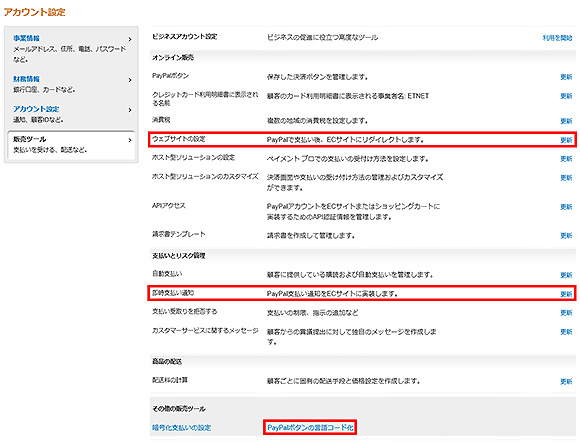
まずは、「即時支払い通知の設定」をクリックします。「IPN設定を編集」という黄色いボタンをクリックすると以下のような画面が表示されます。通知URLには、ショッピングカートのURLを入力します。http://DOMAIN/cart/ のような形です。「IPNメッセージを受信する(有効)」にチェックを入れて保存します。
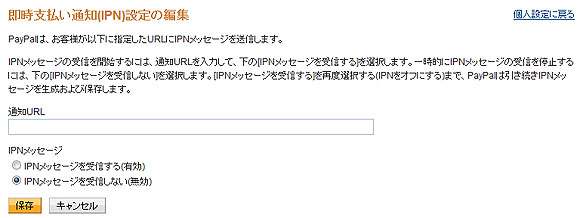
続いて、「ウェブ ペイメントの設定」をクリックします。「ウェブ ペイメントの自動復帰」を「オン」にします。続く、「復帰URL」にはショッピングカートのURLの後に ?action=settlement をつけたものを入力します。http://DOMAIN/cart/?action=settlement のような形です。最後に「支払いデータ転送」を「オン」にして保存します。保存すると「支払いデータ転送」の項目にIDトークンが表示されるので、これをコピーして、決済モジュールオプションのIDトークンの項目にペーストしてください。
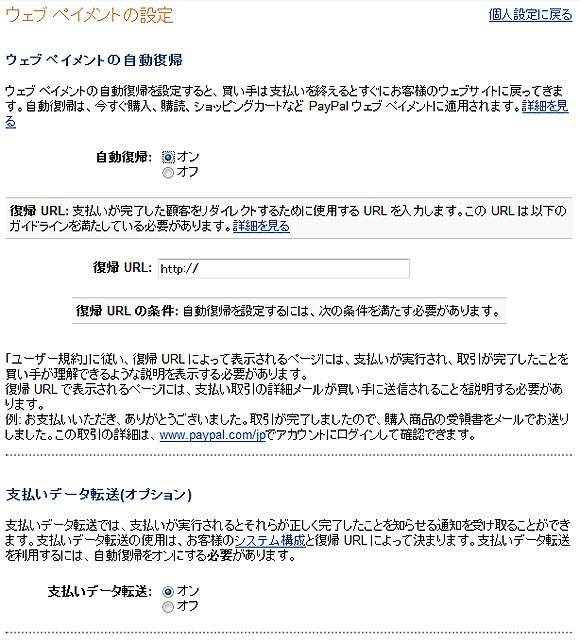
最後に、「言語のエンコード」をクリックし、詳細オプションをクリックします。「エンコード方式」をUTF-8にし、「PayPalから送信されたデータと同じエンコード方式を使用しますか」も「いいえ」にチェックを入れ、UTF-8を選択して保存します。
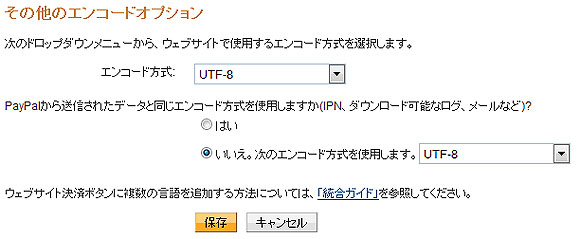
以上で、ペイパル(PayPal)アカウントの設定は終了です。
ウェブペイメントプラスについて(1.2以上)
ペイパル(PayPal)決済モジュール 1.2よりウェブペイメントプラスに対応しました。ウェブペイメントプラスをご利用の場合は、ネットショップ管理プラグインを2.4.2以上にアップグレードすることをおすすめいたします。
ウェブペイメントプラスの表示には2通りあります。
- 従来通りの遷移型で、PayPalの管理画面で設定したテンプレート3種類(ABC)からデザインを選べるタイプ。
- IFRAMEを使用し、PayPalに遷移することなくサイト側で決済画面を表示するタイプ。ネットショップ管理プラグインでは確認画面にIFRAMEが表示されます。IFRAMEでもPayPalアカウントにログインする場合は遷移します。クレジットカードの場合はその場で決済されます。
ウェブペイメントプラスでは、別途申し込みが必要となりますが、PayPalアカウントの使用をなくして、クレジットカードだけの決済にすることも可能です。その場合は、IFRAMEの使用が必須となります。
近日中にスマートフォンなどのモバイル向け出力にも対応予定とのことで、ウェブペイメントプラスの利用には月額手数料3,000円かかりますが、注目のサービスだと思います。
Q&A
- 複数サイトでPayPalを利用したいのですが?
- PayPal側での設定は代表的なサイトを登録しておいてください。PayPal決済モジュールがサイトに応じた設定を出力するので、複数サイトでも共通のPayPalアカウントをご利用いただけます。
- サイトに戻る際、「不具合が発生しました。ご注文はまだ完了しておりません。」と出るのですが?
- まずは、決済モジュールオプションのIDトークンに誤りがないか再度お確かめください。また、サイトの通貨とPayPal側の通貨の設定が一致していないとうまくいかない、というご報告もありますのでご確認ください。また、PayPalアカウントに銀行口座が登録されていないとエラーになる、というご報告もありますのでこちらもご確認ください。
- 初月無料の設定時の支払いPHPコードについて
- 継続課金の場合で初月無料にするのに、試用価格1を0に設定すると、PayPal の支払い通知が来ないため、支払いPHPコードは実行されません。その場合は、商品側の「最終処理ステータスがセットされた際のPHPコード」を利用してください。
変更履歴
- 1.2.9 2018年10月03日
- コードクリーニング。
- 1.2.8 2018年09月21日
- 試用価格を金額合計に反映。
- 1.2.7 2015年04月30日
- コードクリーニング。
- 1.2.6 2014年12月19日
- 取引IDの記録。
- バグフィックス: 購読を記録する際の初回重複。
- 1.2.4 2013年12月16日
- 試用価格、試用期間の第2要素対応。(ネットショップ管理プラグイン 2.8.6 以上推奨)
- 1.2.2 2013年02月04日
- コード変更。
- 1.2.1 2013年01月09日
- 決済後の通知仕様変更対応。
- 1.2 2012年12月20日
- ウェブペイメントプラス対応。
- 1.1.8 2012年12月05日
- 価格の整合性チェック。
- 1.1.7 2012年11月29日
- 定期払回数の仕様変更。金額合計を定期払回数で自動分割。
- 1.1.6 2012年11月18日
- 定期払回数対応。
- 1.1.5 2012年10月04日
- バグフィックス: お試し価格が0の時の処理。
- 1.1.4 2012年10月02日
- charset 属性の追加。
- 1.1.3 2012年08月24日
- PayPal決済画面用ヘッダー画像対応。
- 1.1.2 2012年08月06日
- バグフィックス: サンドボックスでの通知仕様変更に対応。
- 1.1.1 2012年08月04日
- バグフィックス: 不要コードの削除。
- 1.1 2012年05月08日
- 通貨、言語の追加。(ネットショップ管理プラグイン2.0.4以上推奨)
- ランディングページのサポート。
- バグフィックス: 注文殺到時のIPNの処理。
- 1.0.9 2011年10月31日
- 確認画面をスキップする場合の遷移(ネットショップ管理プラグイン1.8.2以上必須)。
- 購読・定期課金の注文データへの記録(ネットショップ管理プラグイン1.8.5以上必須)。
- 1.0.8 2011年09月06日
- 注文者情報がセットされていない場合に、PayPalからの氏名、メールアドレスを登録。
- バグフィックス: 定期購読からのIPN。
- 1.0.7 2011年05月12日 バグフィックス:PDT、IPNの処理。
- 1.0.6 2011年01月11日 バグフィックス:自動課金のPHPコード。
- 1.0.5 2010年12月06日 自動課金。
- 1.0.4 2010年12月02日 自動課金の支払いPHPコード実行。
- 1.0.3 2010年11月23日 複数サイト対応。配送先を不要に。
- 1.0.2 2010年10月04日 購読・定期支払いに対応
- 1.0.1 2010年08月26日 PayPalの仕様変更に対応
- 1.0 2010年02月08日 初リリース

